SketchUp面對多樣化設計的推薦解決方案(三) – 智慧建築元件之樓梯工具
此主題前兩回我們介紹的動態元件有「動態廚具」、「3D智慧門窗(現已更名為智慧建築元件)」,
沒Follow到的朋友請看以下回顧:
今天要繼續介紹的一樣是FlexTools 智慧建築元件工具的一個新功能,「FlexStairs樓梯工具」!!
請搭配哆啦A夢道具音效~ (上次有人說不知道哆啦A夢拿出道具是什麼音效,竟然有人沒這段童年?找給你了)
樓梯,一個看似簡單但通常不會讓人有耐心去繪畫的一個環節,
如果能夠動動手輸入數字,樓梯就自動出現該有多方便。
是的!今天就是要介紹這麼方便的工具,廢話不多說…先來進一段VCR (透漏年齡…)
影片中可以看到,這次的樓梯功能非常方便,
您可以透過鎖定特定參數來做設計變更。
1. 鎖定樓梯總長度
此處總長度指的是水平方向的長度,
由以下gif動態圖檔可看到,
當總長度固定時,使用比例工具調整樓梯各項參數皆會隨之自動變更(級深、級高、階數)。
2. 鎖定級深
從以下圖檔可看出級深已被鎖定在32cm,
故比例工具在水平調整比例時是無效的,
必須透過垂直比例縮放方能調整。
3. 鎖定Blondel數值(2R+T)
數值在55~65都是一個適合行走的數值 ( 級高 R≦18,級深 T≧26,R / T≦7/11),
小編非相關執業人員此數值僅供參考,
還請設計師、建築師們依據台灣建築法規的規範下去設計才不會有問題喔~
4. 其他相關可鎖定之參數
除了以上三種參數鎖定外還可以鎖定樓梯總高度,
但這邊提醒各位每次只選定一個鎖定參數即可(其他參數皆設為0),
以免會有鎖定衝突造成產生出來的樓梯跟您所想的不同喔!
另外置放樓梯於空間時還可透過它內建的 WallCutter 功能,協助讓樓地板自動開口,省下很多繁雜的動作。
最後要提的是,FlexStair可以透過互動點選工具自動刪除最後一階,這是什麼意思呢?
譬如當您樓梯繪製好一樓往二樓的樓梯後,靠近二樓的最後一階要不要跟樓地板齊平呢?
若您不需要這樣的設計,則可以透過互動點選工具點選樓梯,便可將樓梯少掉一階,
還是不清楚嗎?那用圖片來示範吧!
最後,還能點選其中一階樓梯作為平台喔!
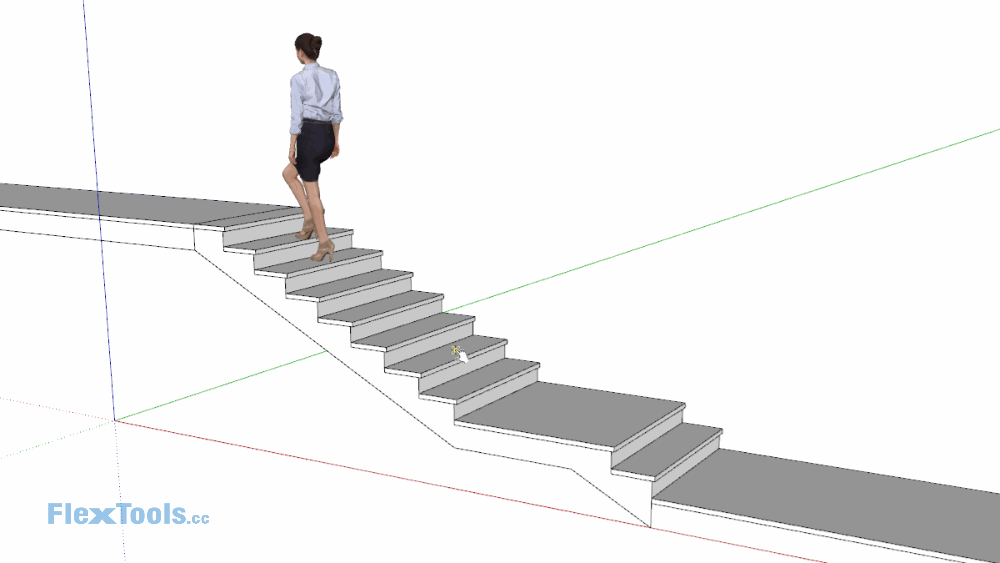
其他還有樓梯突緣的參數可調整,這部分並不難理解就留給大家去探索吧。
看完今天的介紹,已經購買的用戶是否對這套工具又有更深的了解呢?
這套FlexTools 智慧建築工具是一套很有誠意的軟體,
這幾個月來小編就在 幾何資訊 網頁上寫了不少它新增的功能,
相信各位用戶也能感受到原廠一直在功能上推陳出新。
若還沒擁有此工具的用戶,也可以透過 幾何資訊PCHome商店街 購買喔。
更多FlexTools相關功能介紹可參考 幾何資訊 網頁。
* 此工具是繁體中文版的唷,翻譯是由幾何資訊獨家翻譯,若使用者對於翻譯有更好的建議亦歡迎來信指教。
如果你覺得這些教學資訊相當不錯,記得幫我們按讚並分享給你正在使用SketchUp的朋友們喔~
幾何資訊 FaceBook https://zh-tw.facebook.com/sketchupfans.tw/

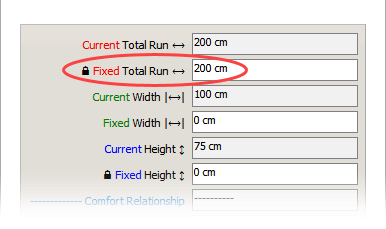

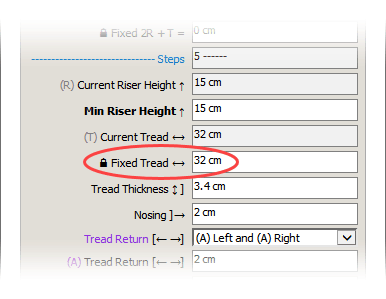
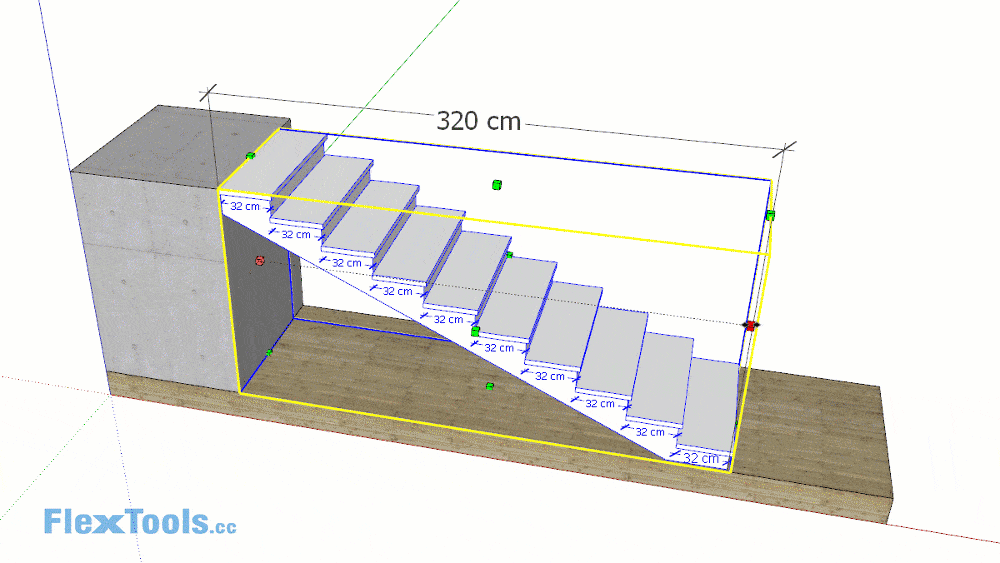
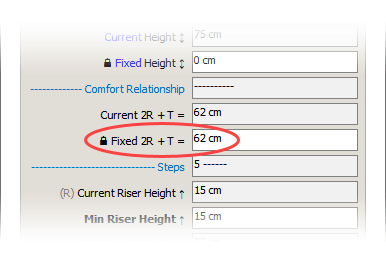
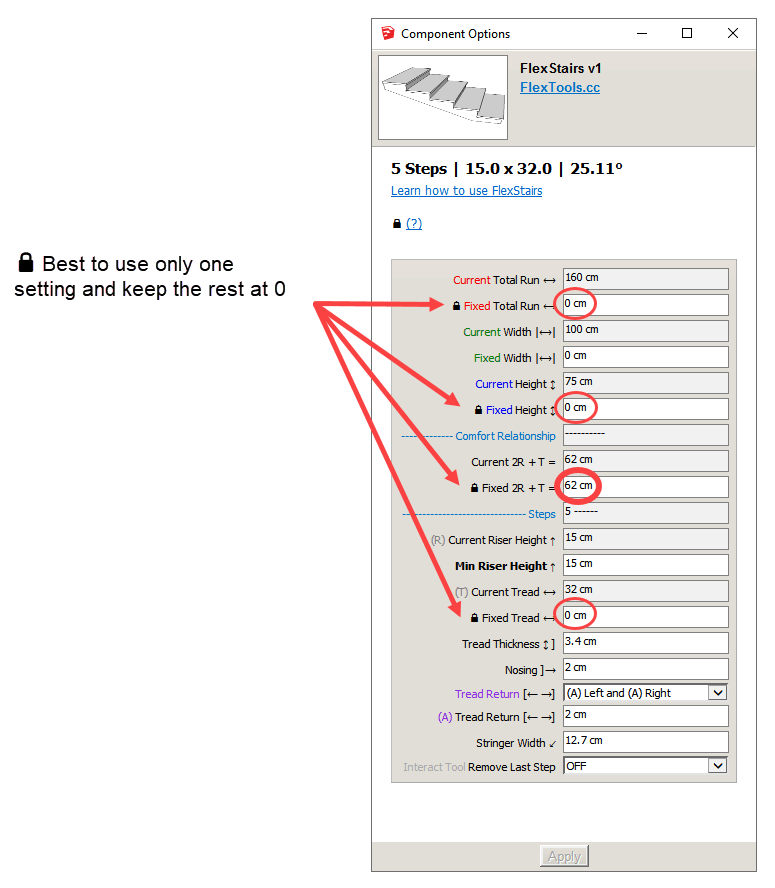
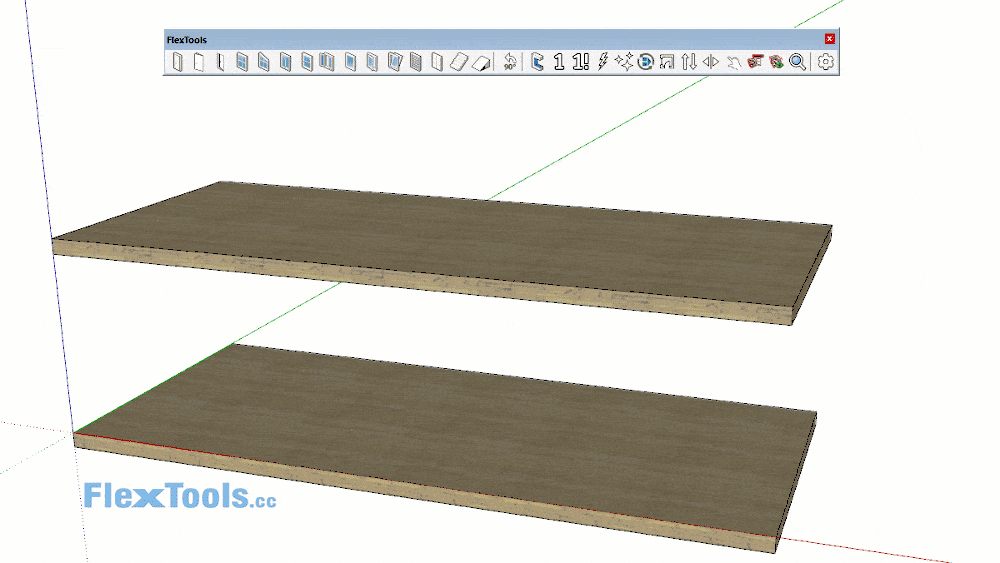
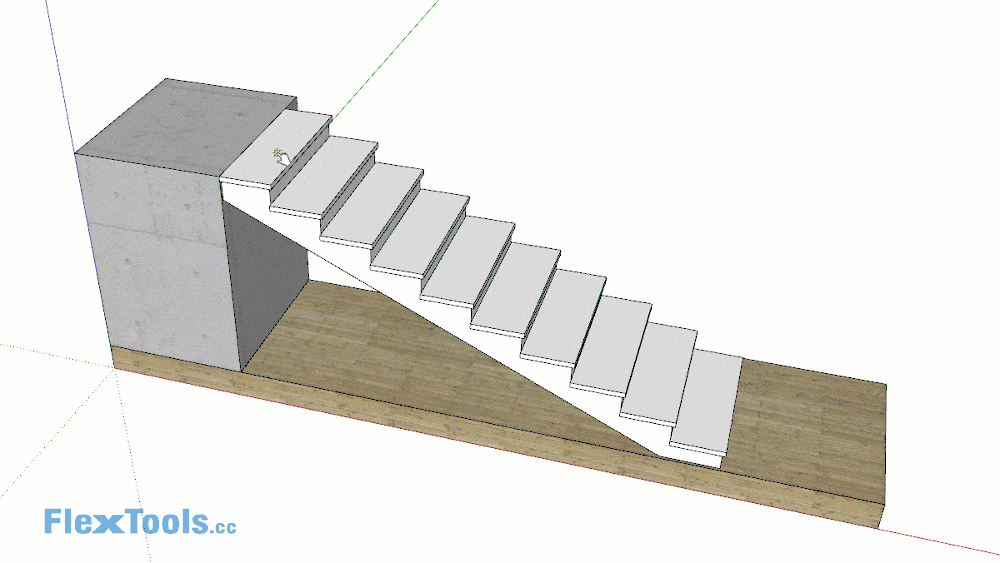

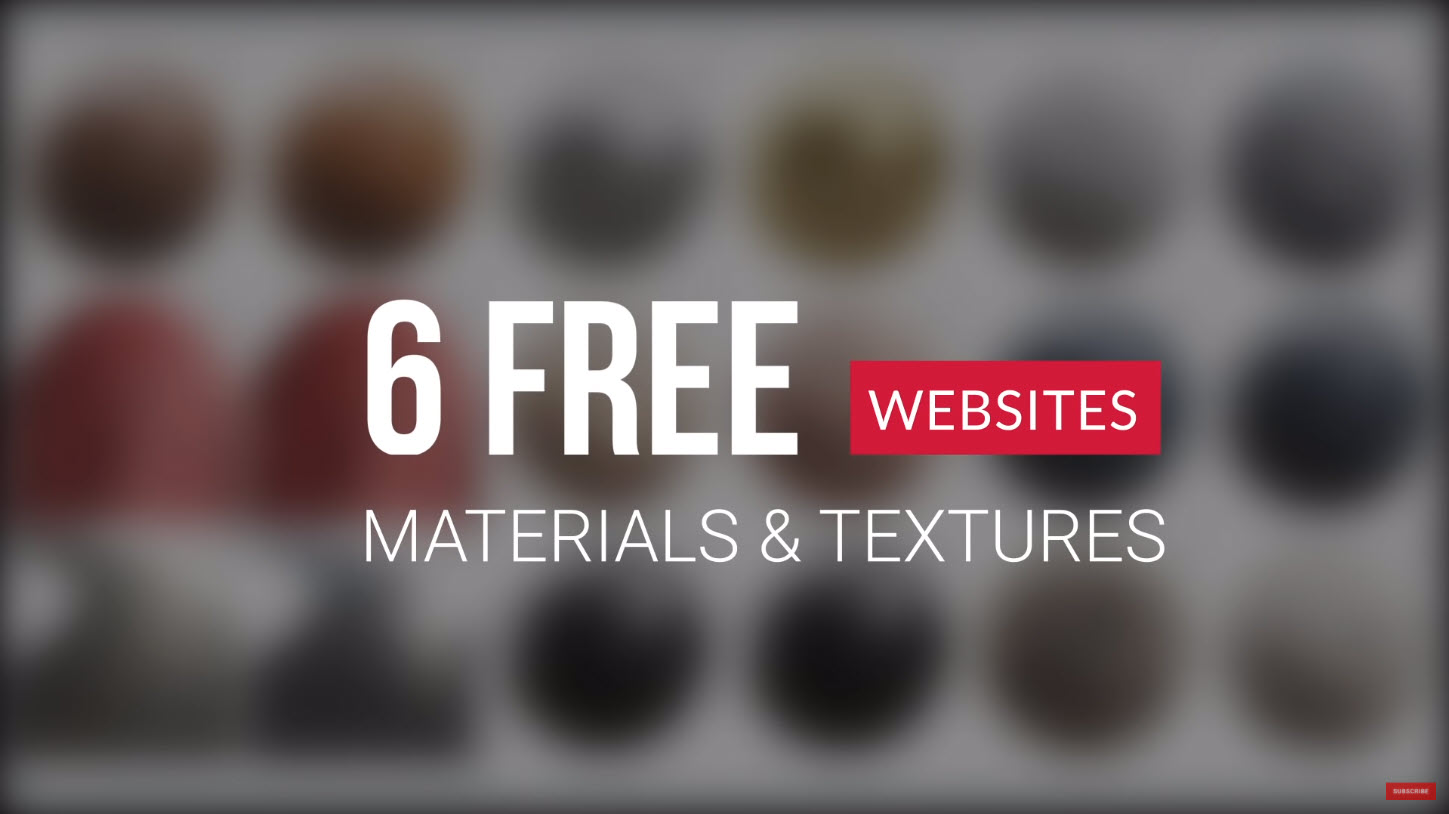
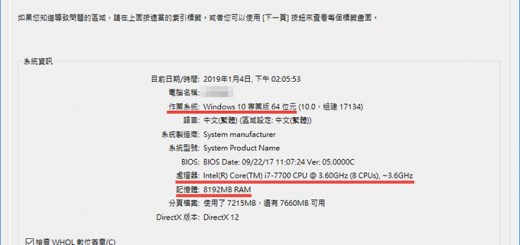
近期留言